Recensione HP Omen Transcend 14: quasi perfetto!

Cerchi un nuovo laptop da gioco portatile? Dai un
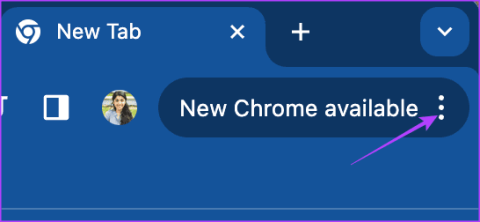
Continua a guardare è una comoda funzionalità di Netflix. Puoi trovare rapidamente i titoli che stai guardando, cancellare l'elenco di continua visione quando hai finito di guardarli e quant'altro. Tutto quello che devi fare è premere il pulsante di riproduzione sulla schermata principale e verrai automaticamente indirizzato al timestamp in cui ti sei fermato. Ma Netflix non ti mostra la scheda “continua a guardare”?
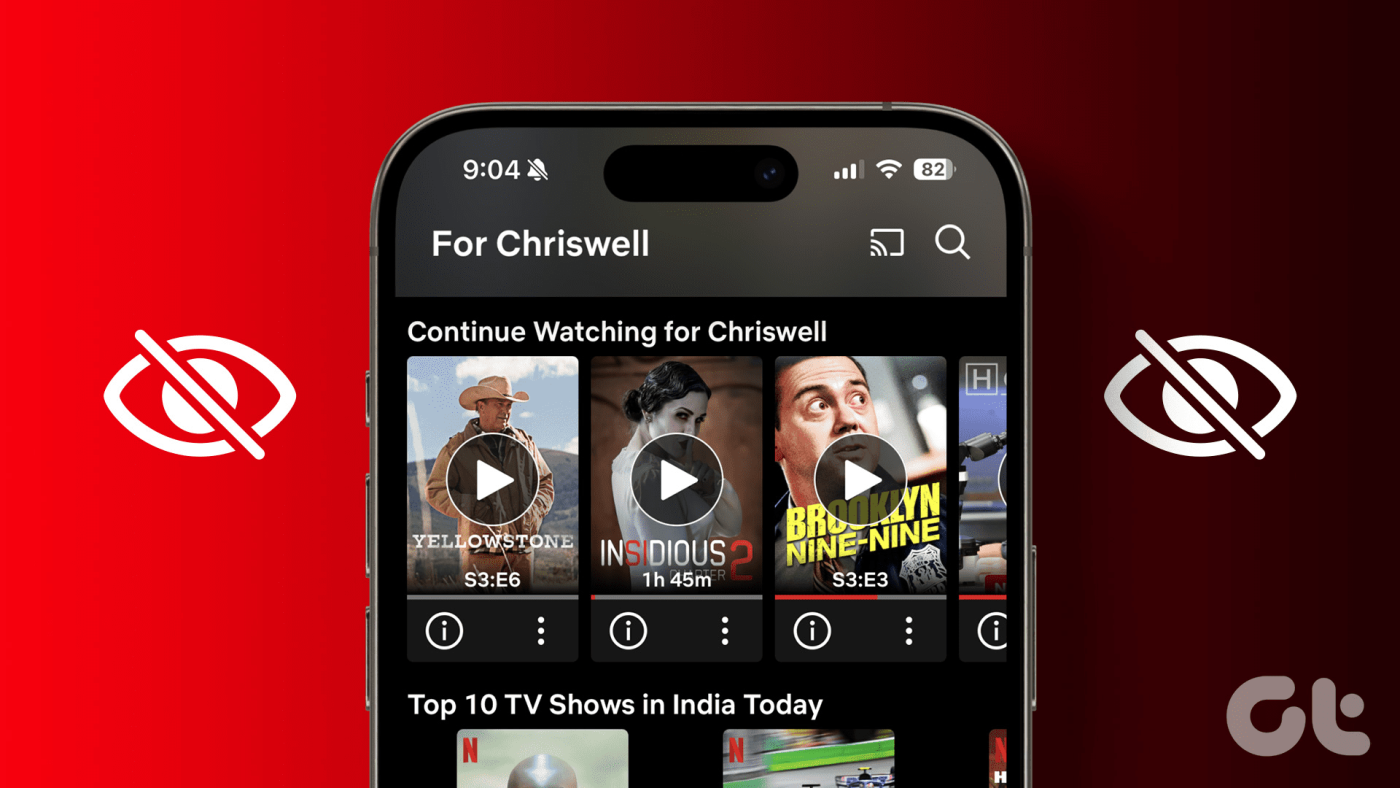
Beh, non preoccuparti. Questa guida evidenzia i modi migliori per risolvere questo problema tecnico che continua a guardare Netflix. Dai cookie accumulati sul tuo browser web a determinati problemi specifici dell'app, potrebbero esserci diversi motivi per cui il riquadro Continua a guardare è scomparso dalla tua home page di Netflix. Continua a leggere per scoprire come risolvere il problema.
Se utilizzi il sito Web Netflix e i titoli che continui a guardare sono scomparsi, probabilmente è a causa dei cookie repressi. Sebbene i cookie rendano l'esperienza web più fluida, un accumulo eccessivo di cookie rallenta la navigazione web. Questo è il motivo per cui è ideale cancellare regolarmente i cookie del browser. Ecco come puoi farlo.
Passaggio 1: apri Google Chrome sul tuo laptop. Tocca i tre punti nel riquadro in alto a destra.
Passaggio 2: nel menu a discesa, tocca Cancella dati di navigazione.
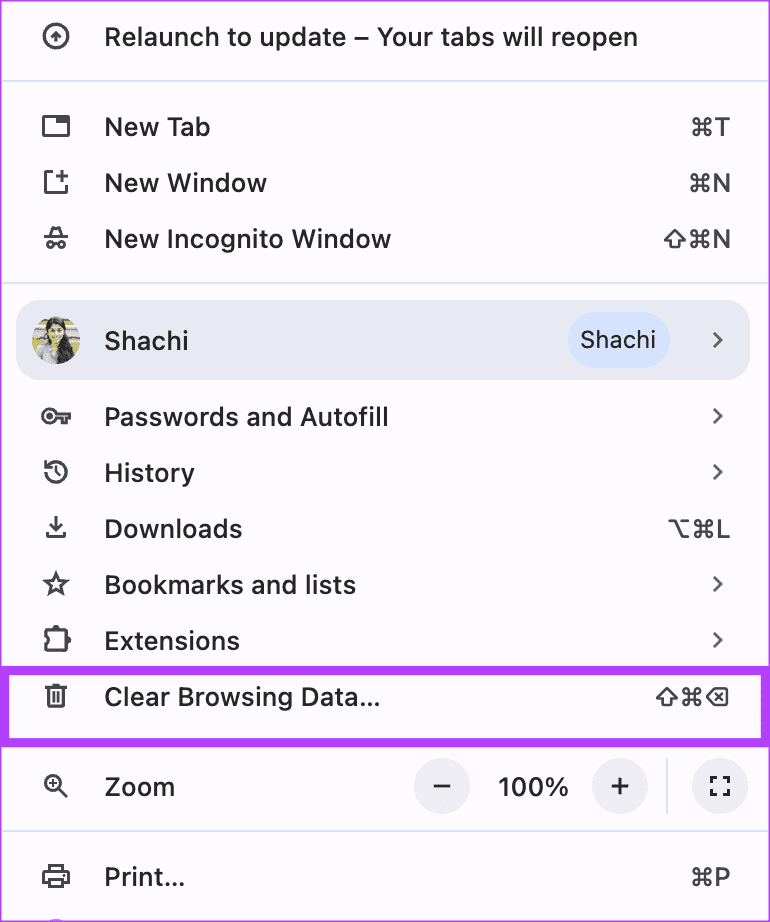
Passaggio 3: seleziona Tutto il tempo in alto. Quindi, seleziona la casella accanto a "Cookie e altri dati dei siti". Successivamente, seleziona Cancella dati.

Passaggio 1: apri Google Chrome sul tuo telefono. Tocca i tre punti in basso a destra nella pagina. Nel menu che si apre, tocca Cancella dati di navigazione.
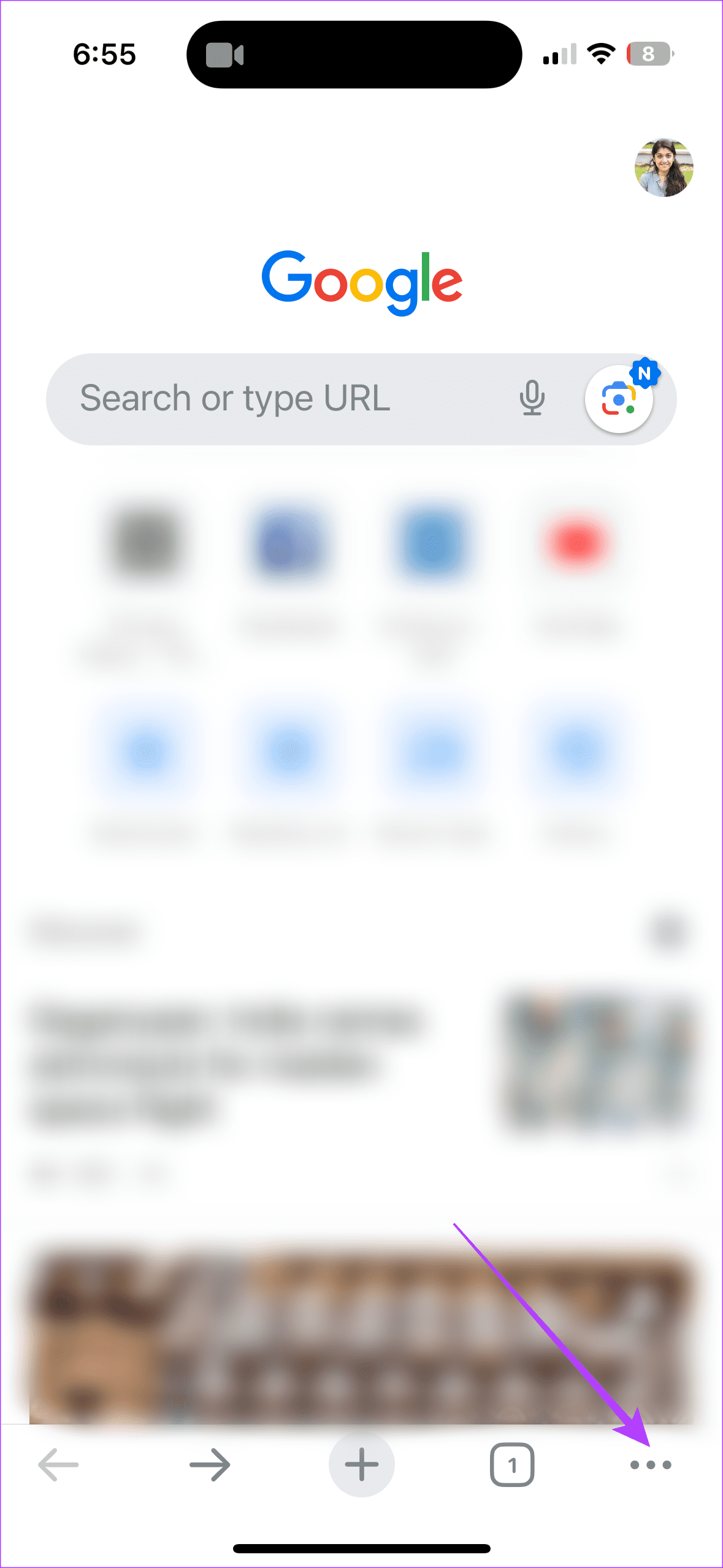
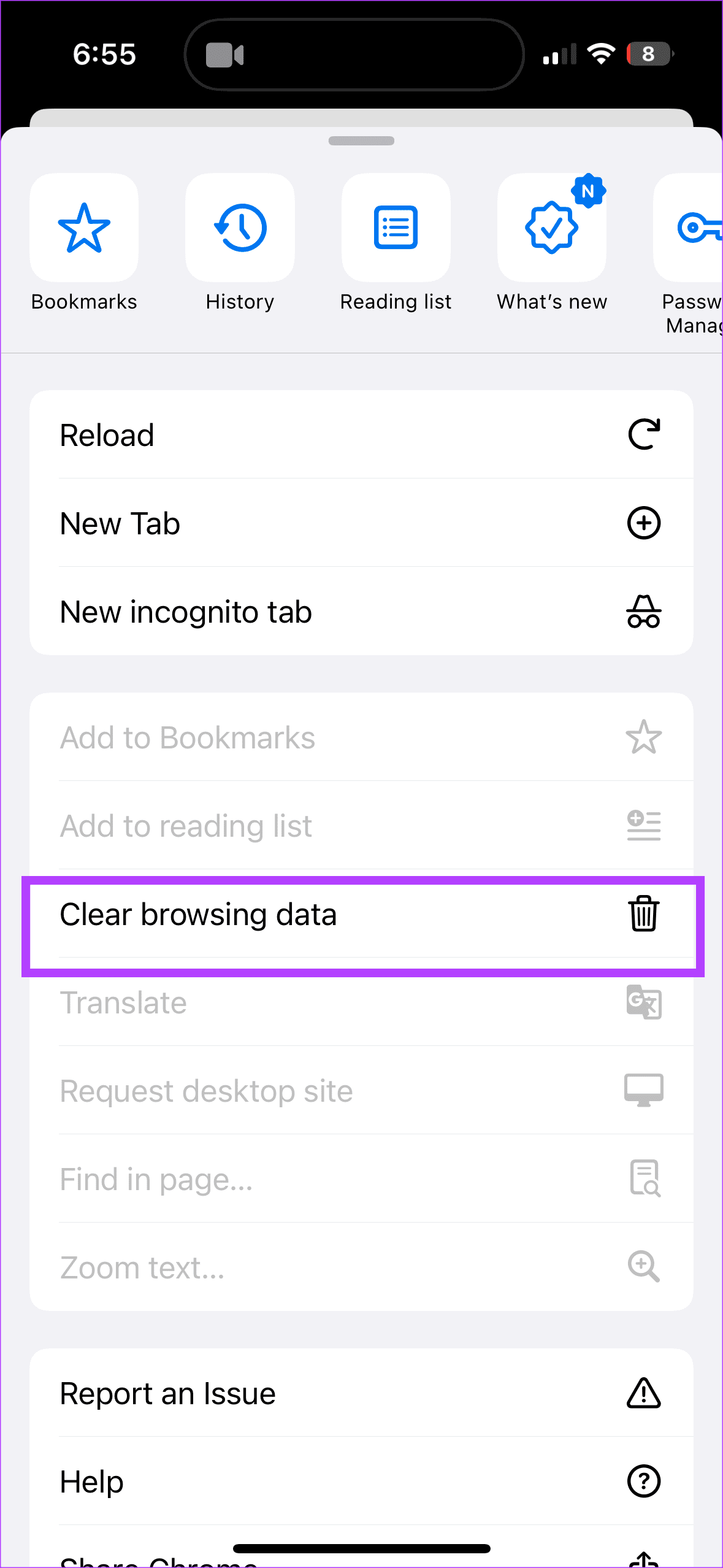
Passaggio 3: quindi seleziona la casella "Cookie e altri dati dei siti". Inoltre, sotto l'opzione intervallo di tempo, seleziona Tutto. Puoi quindi andare avanti e selezionare Cancella dati di navigazione.
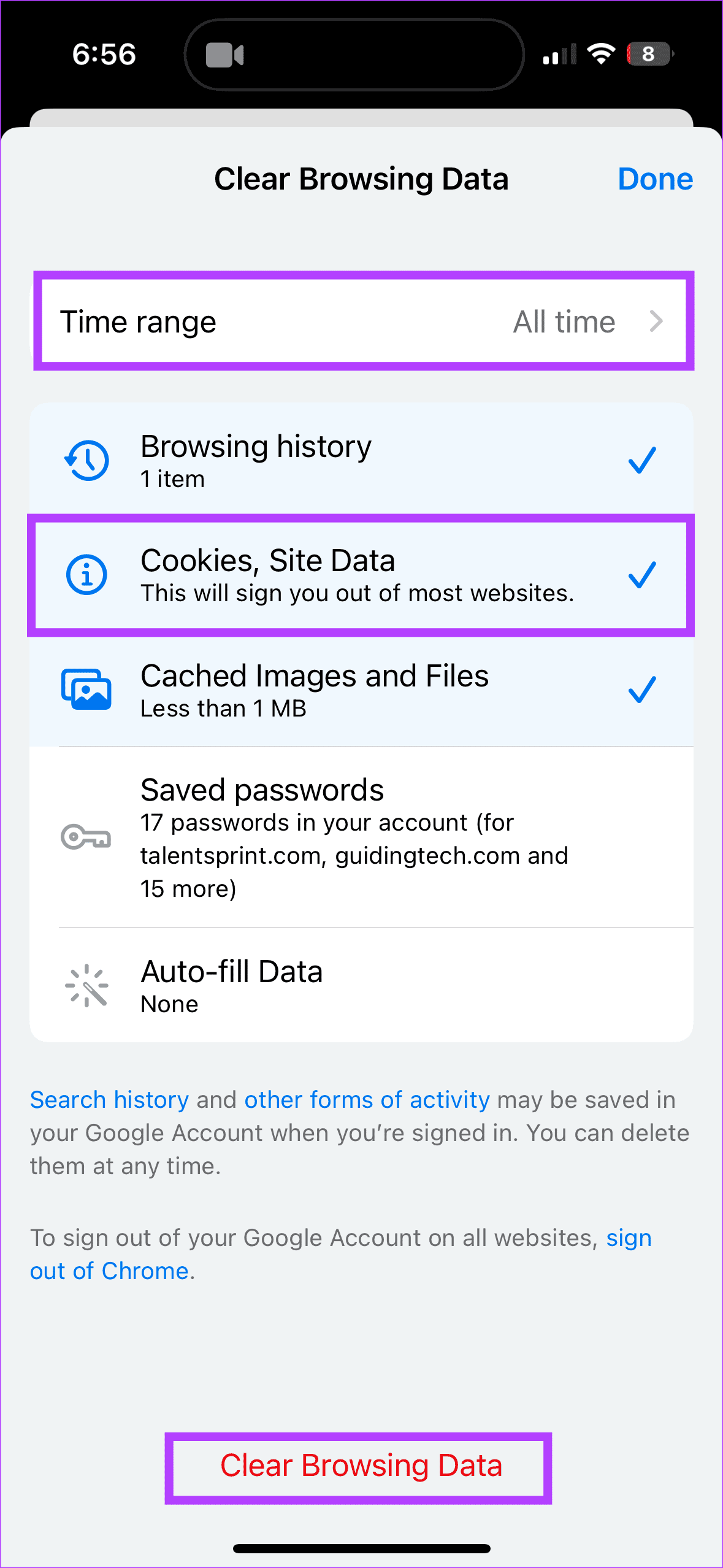
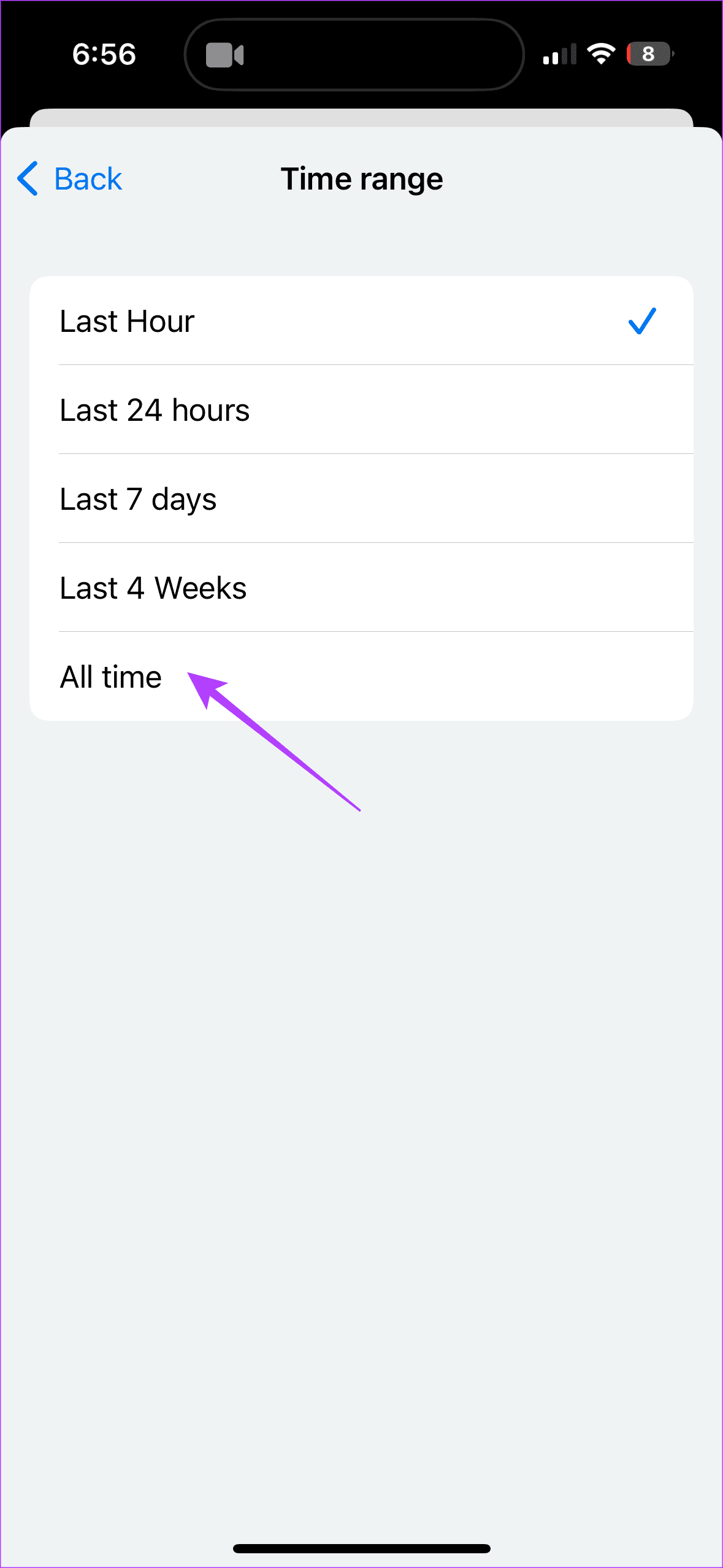
Abbiamo visualizzato i passaggi per Google Chrome. Se utilizzi un altro browser web, cancella i cookie per quello specifico browser. I passaggi per cancellare i cookie per altri browser web dovrebbero rimanere più o meno gli stessi. Questa soluzione ha aiutato gli utenti web di Netflix a risolvere il problema in questione.
Se usi un iPhone o un iPad per guardare film su Netflix, ecco una soluzione fatta apposta per te. Vedi, potrebbe esserci un problema con le impostazioni del tuo dispositivo. Pertanto, ti suggeriamo di ripristinare il tuo iPhone o iPad. Una volta terminato, controlla se riesci a visualizzare la scheda Continua a guardare su Netflix. Anche se questa soluzione può sembrare assurda, ha aiutato gli utenti a risolvere il problema scomparso della continua visione. Ecco come ripristinare il dispositivo.
Passaggio 1: apri l'app Impostazioni. Vai su Generali > "Trasferisci o ripristina iPhone".
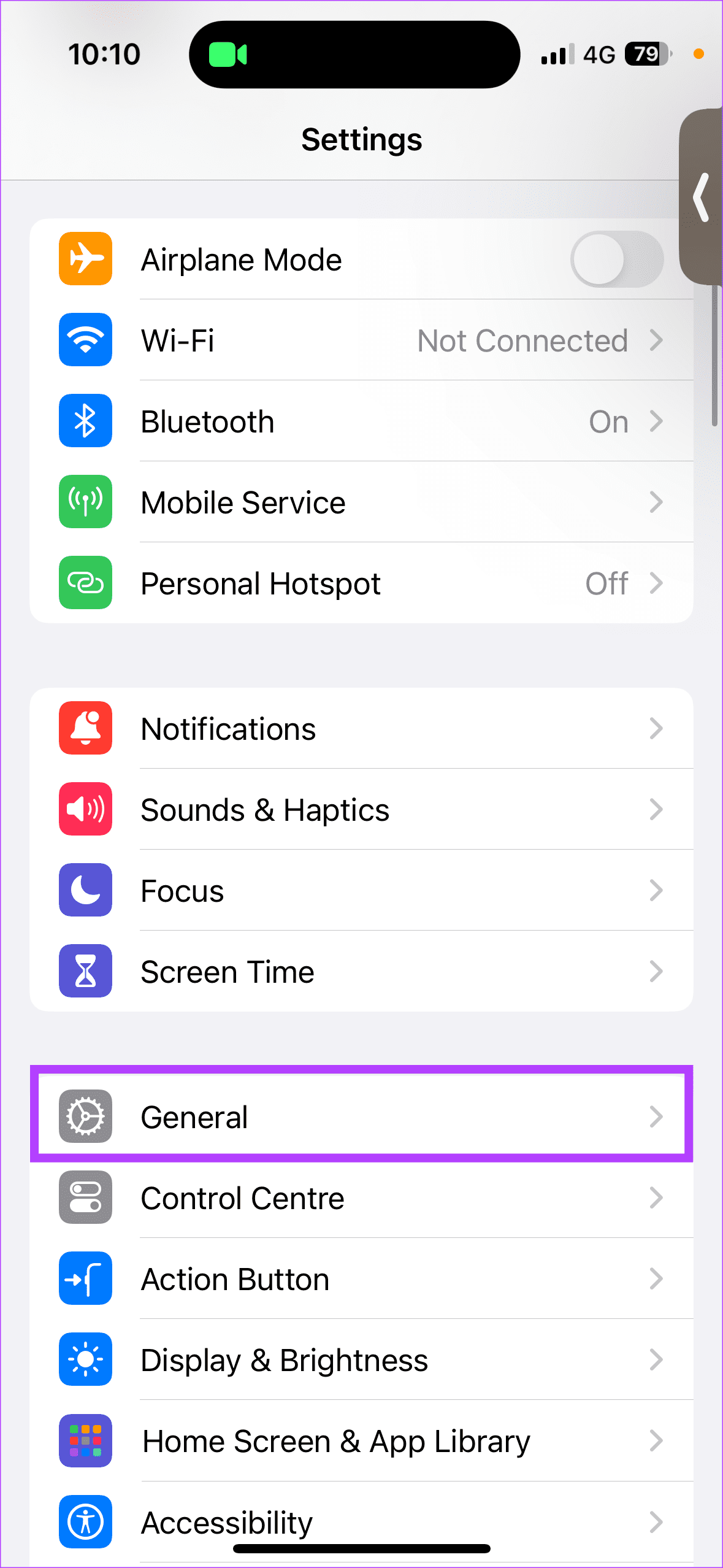
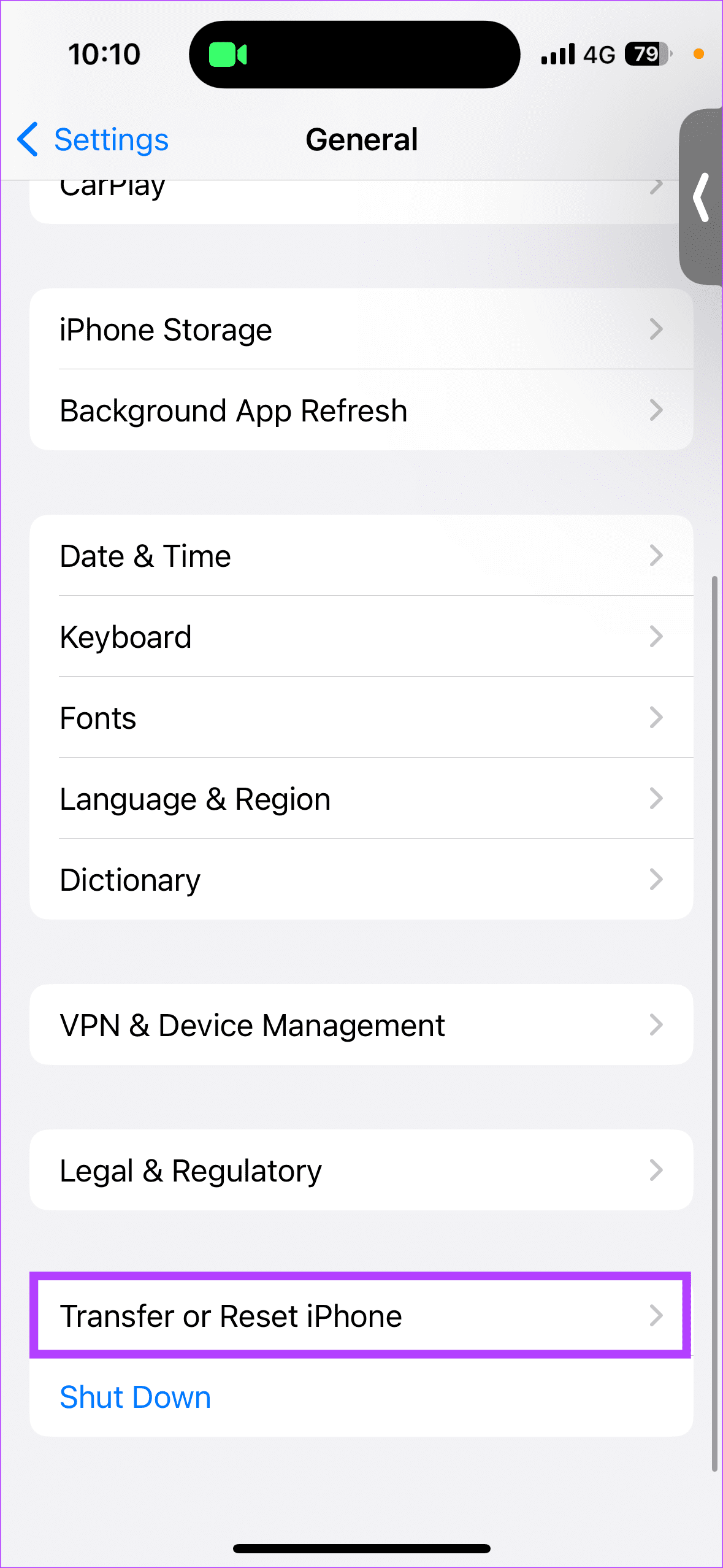
Passaggio 2: seleziona Ripristina > Continua.
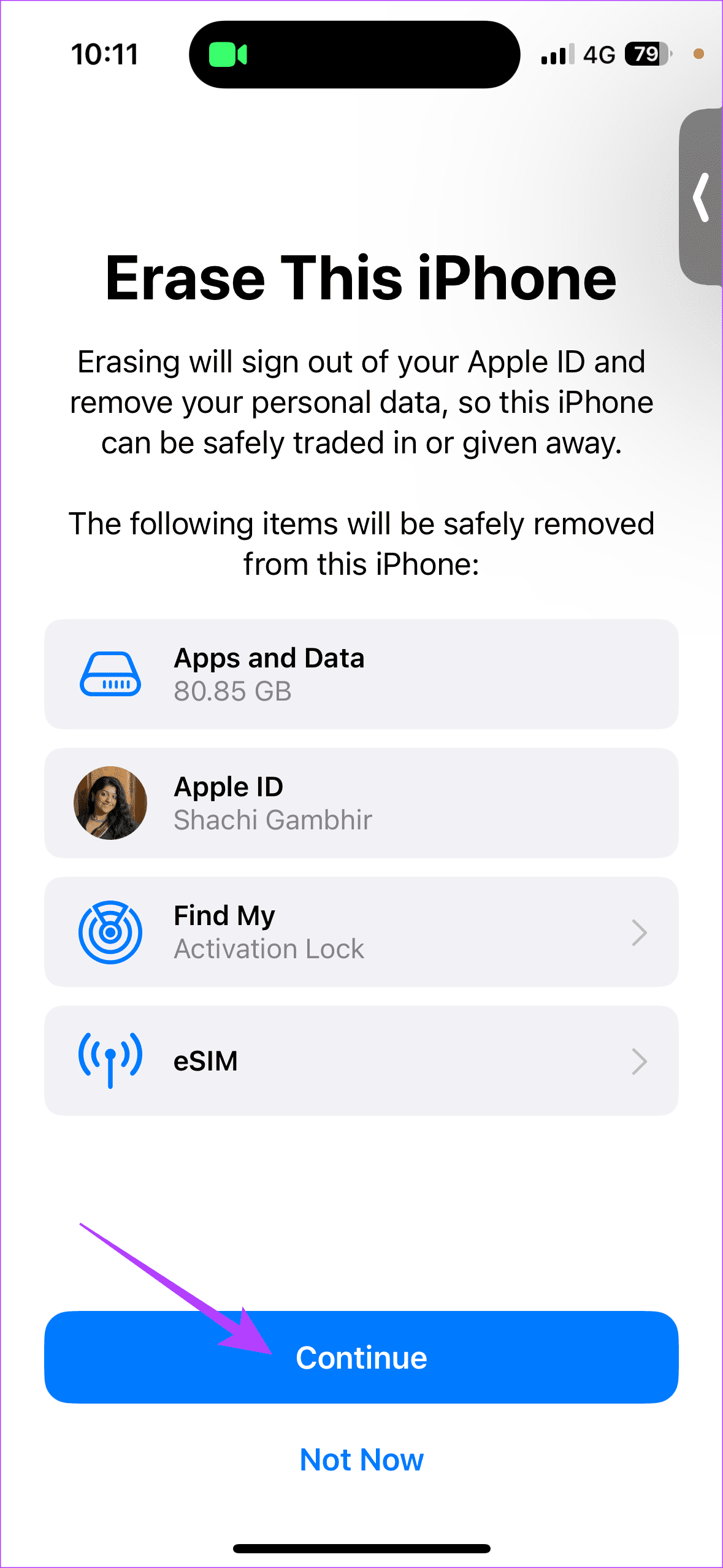
Passaggio 1: apri le Impostazioni sul tuo telefono. Vai su Sistema> Opzioni di ripristino.
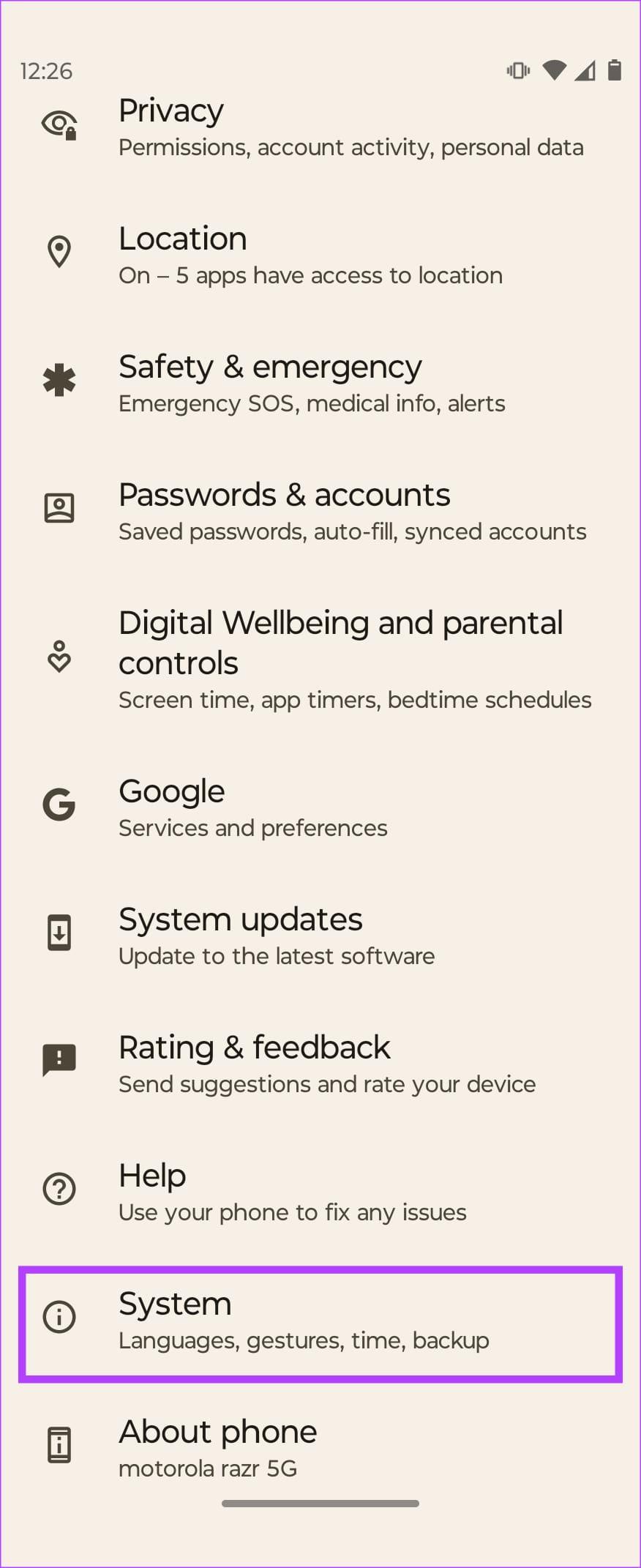
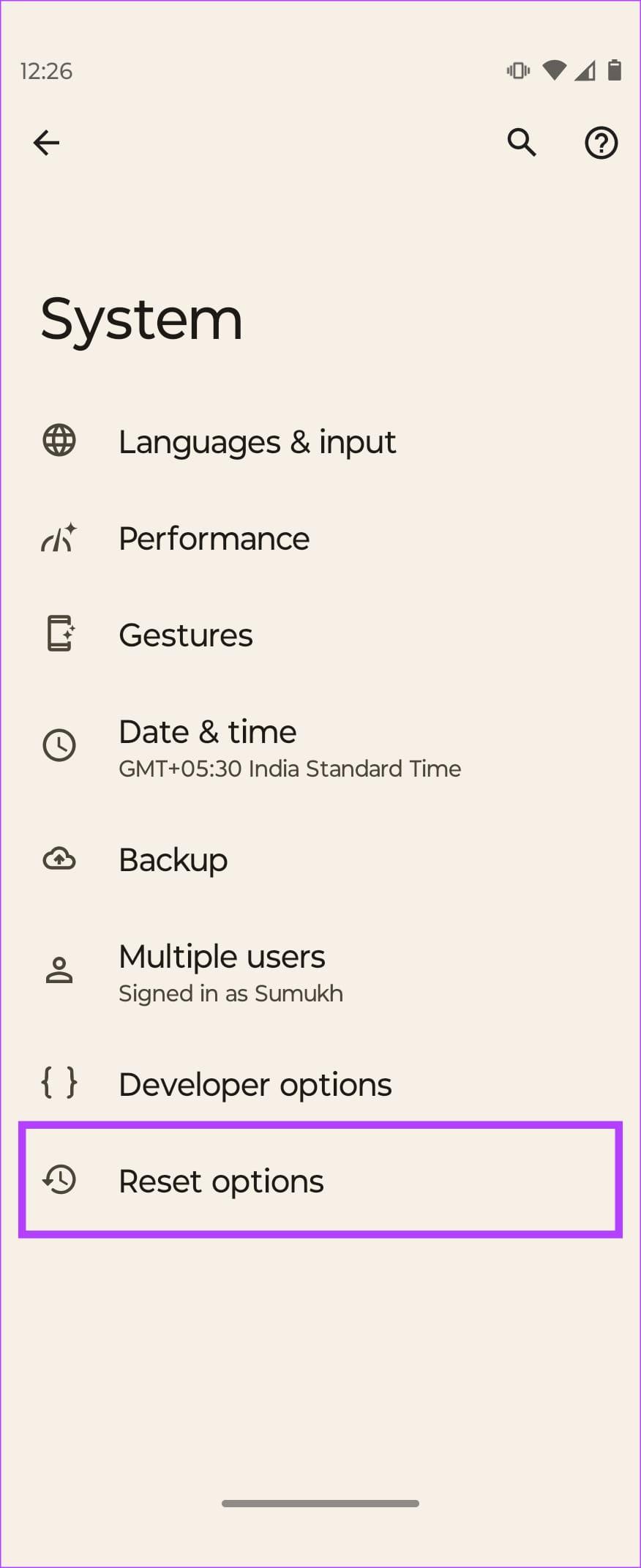
Passaggio 2: inoltre, seleziona Ripristina preferenze app. Nel popup, seleziona Ripristina app.
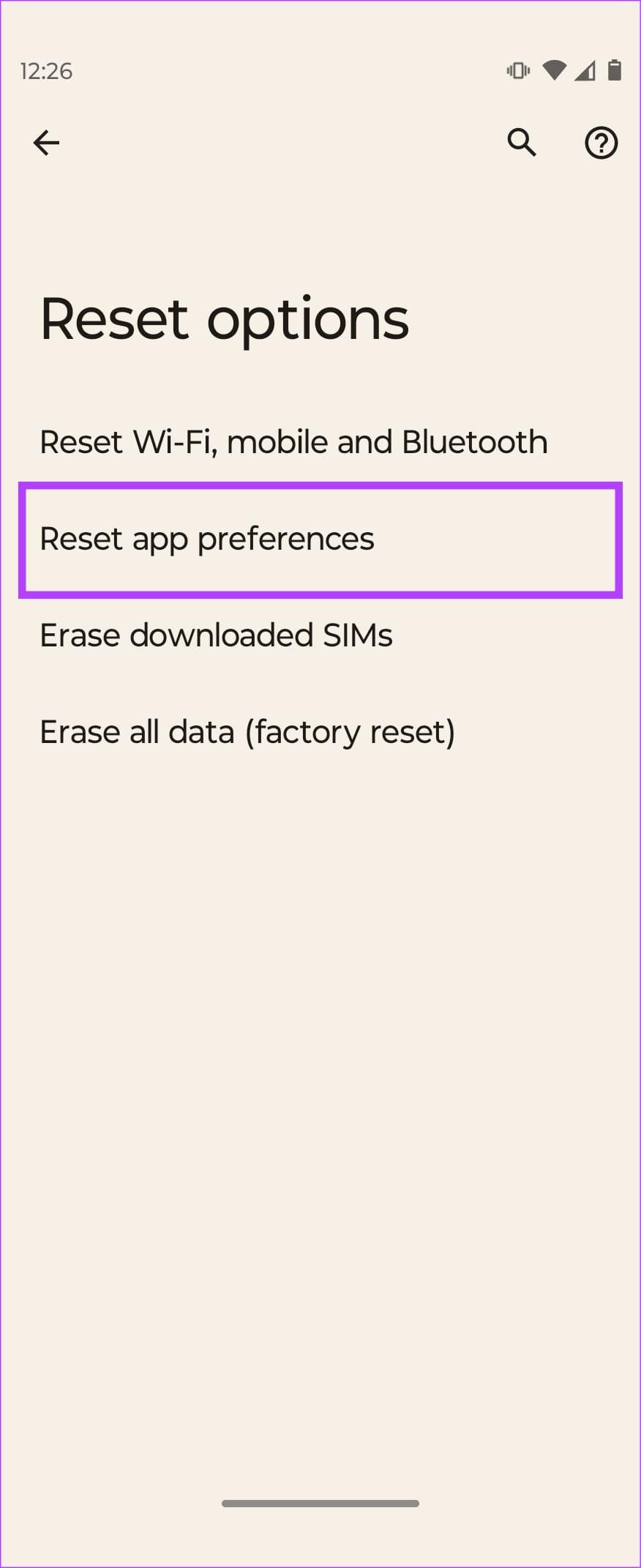
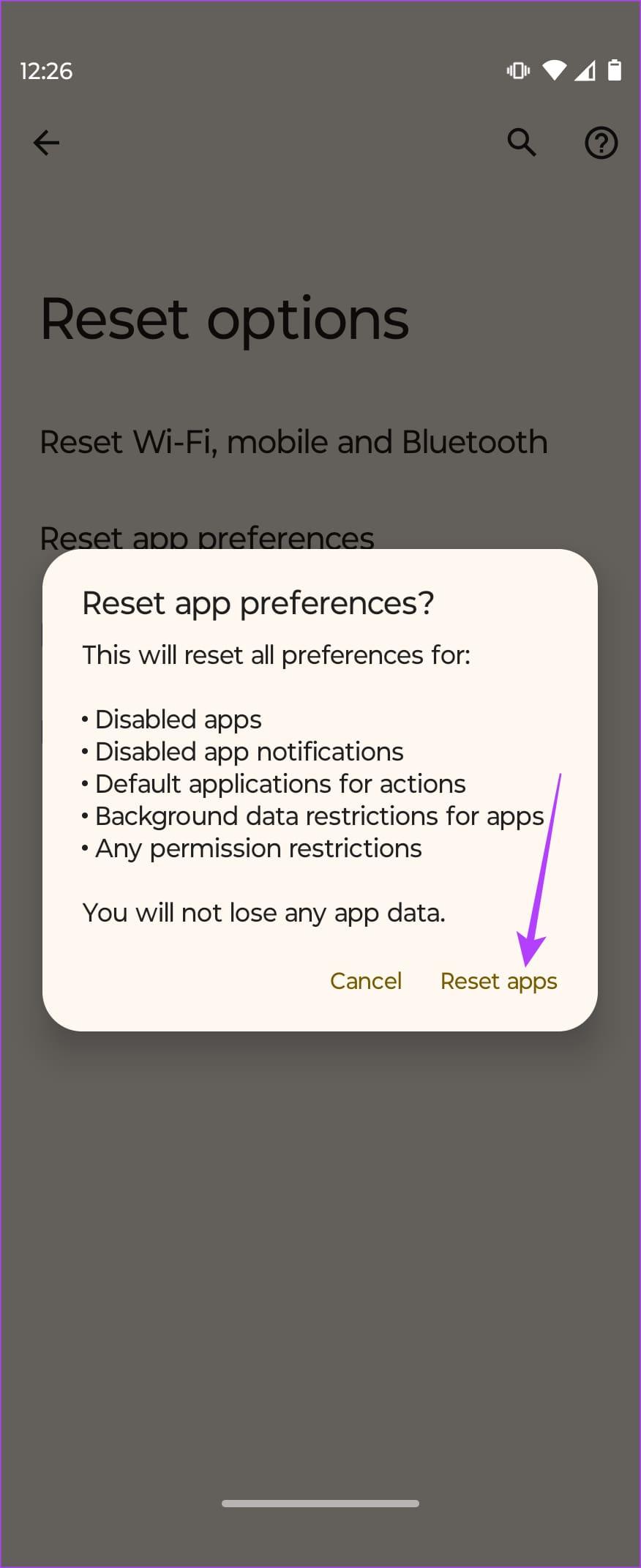
Chiunque utilizzi l'app Netflix sul proprio dispositivo Android, questa è per te. Se il tuo elenco di contenuti da guardare è scomparso dalla tua vista, la cache del tuo telefono potrebbe essere il vero colpevole. Mentre la cache accelera le prestazioni di un'applicazione, l'accumulo della stessa ha un effetto rallentante.
Pertanto, se il riquadro Continua a guardare ti dà problemi, ti consigliamo di svuotare la cache di Netflix sul tuo dispositivo Android. Ecco come puoi farlo.
Passaggio 1: apri l'app Impostazioni sul tuo telefono. Quindi tocca App. Puoi quindi selezionare "Vedi tutte le 200 app".
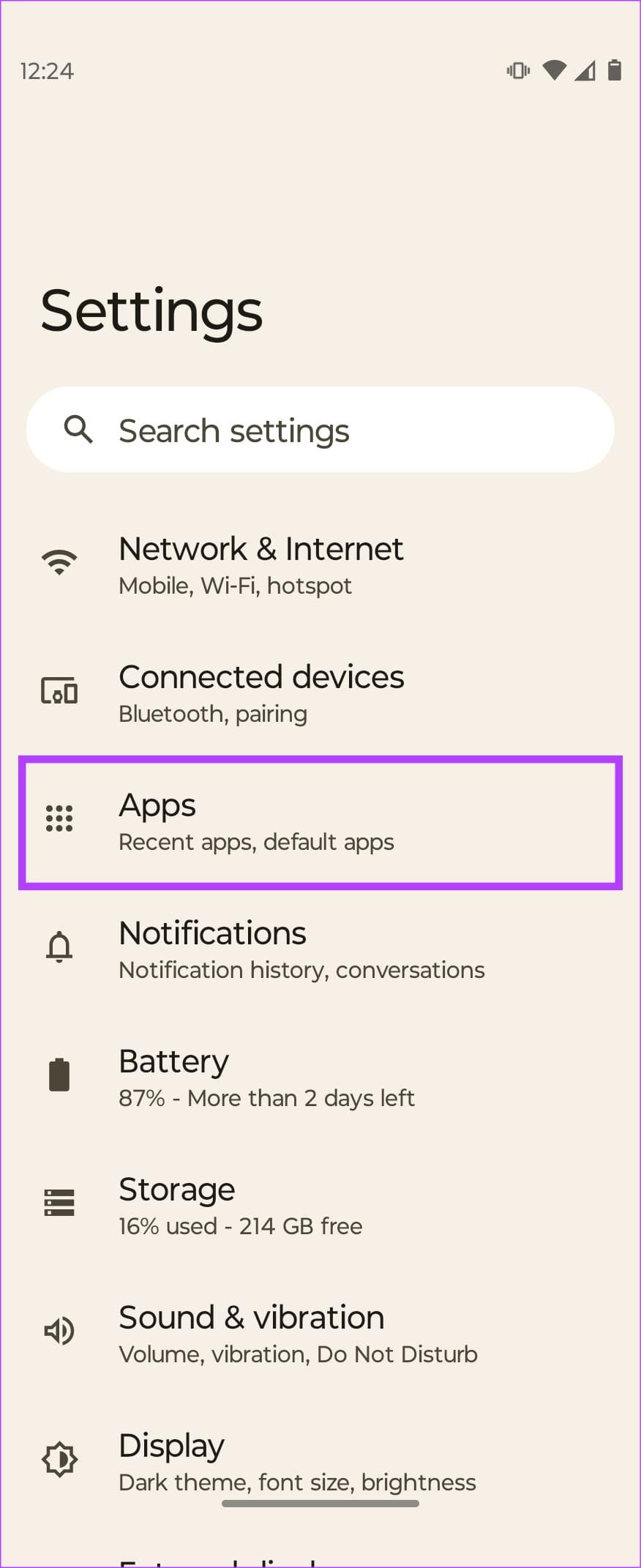
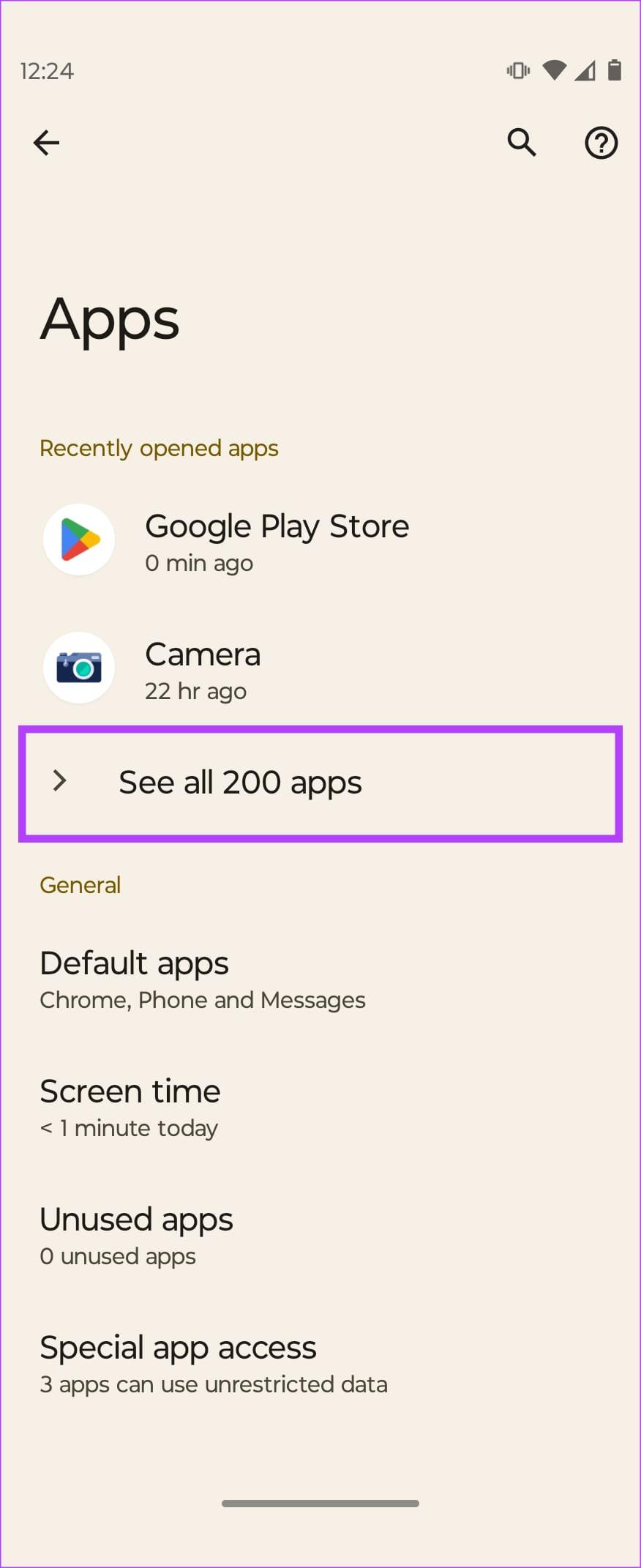
Passaggio 2: quindi seleziona Netflix. Ora vai su Archiviazione e cache.
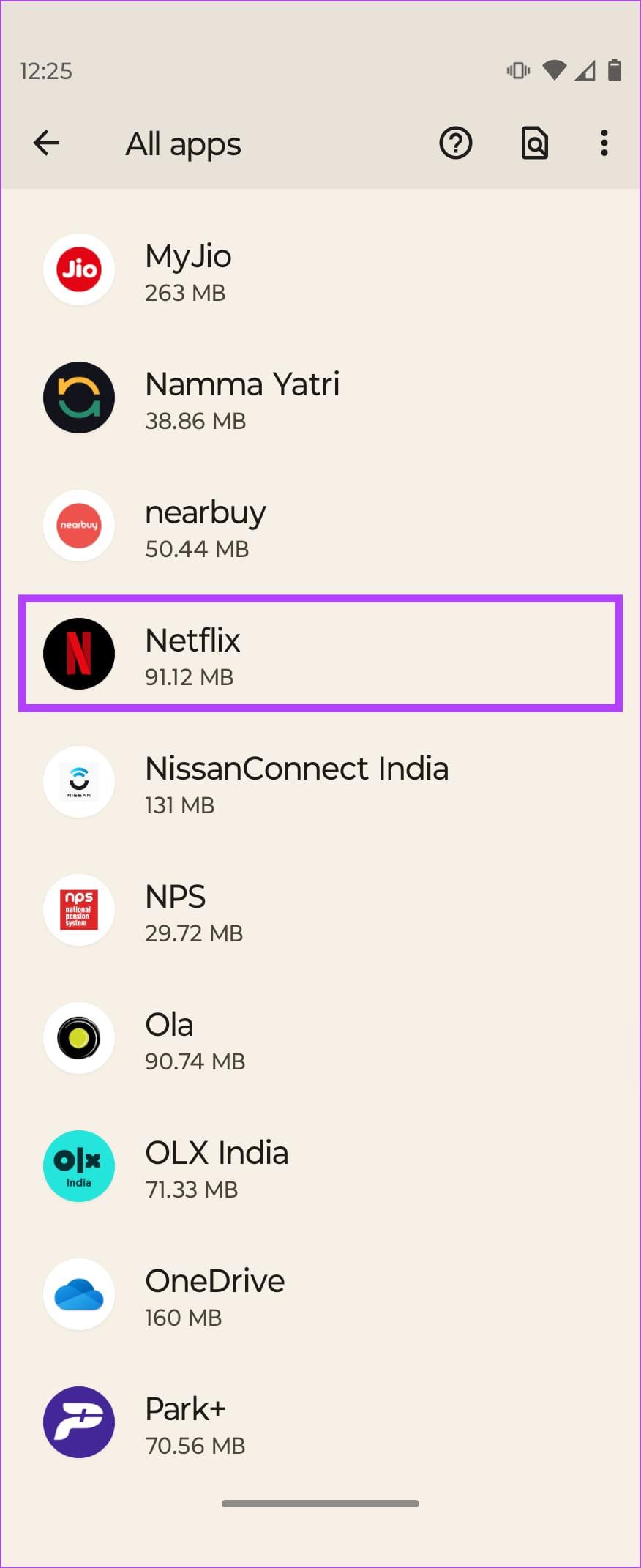
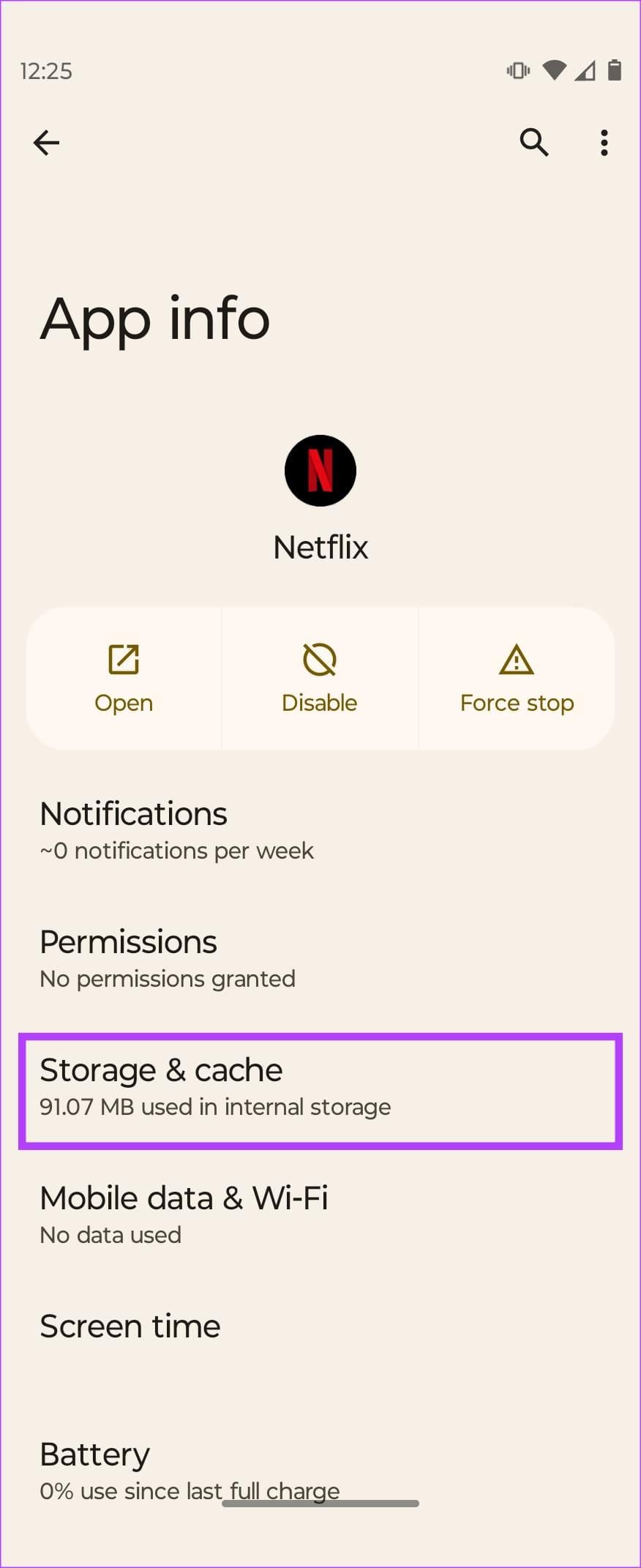
Passaggio 3: infine, seleziona Cancella cache.
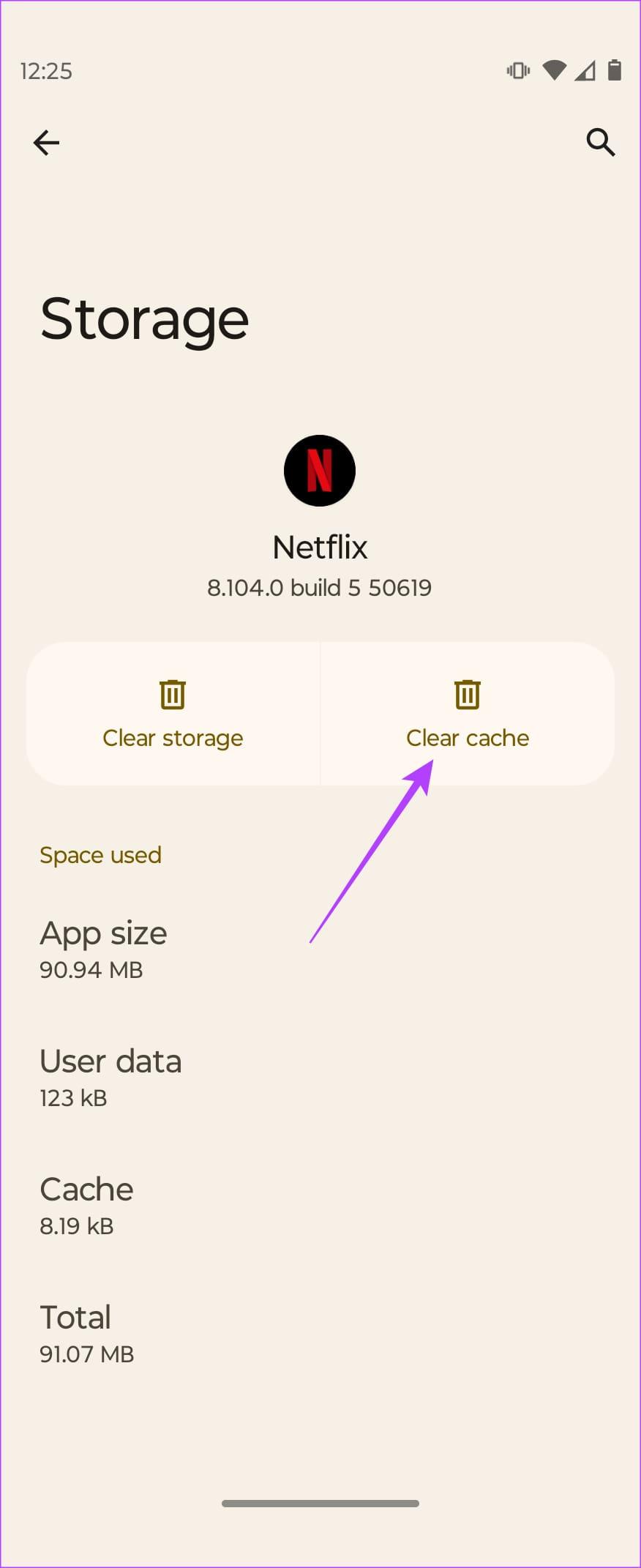
Ci sono contenuti in tutto il feed Netflix. Da alcuni dei migliori consigli adatti alle tue esigenze alle nuove uscite, ci sono vari film e programmi sulla home page di Netflix. In tutti gli altri contenuti che Netflix ti spinge a guardare, può succedere che il riquadro per continuare a guardare sia stato spostato sotto.

Inoltre, quando Netflix pubblica nuove uscite, a volte spinge il riquadro per continuare a guardare leggermente verso il basso nella pagina. Allora, il nostro suggerimento? Scorri la home page per verificare se la scheda Continua a guardare è stata inserita altrove.
Niente di quanto sopra ha funzionato? Bene, suggeriamo di verificare questa soluzione. Un utente che ha riscontrato un problema con i titoli "continua a guardare" ha affermato che eliminare e scaricare nuovamente l'applicazione lo ha aiutato. Se anche tu utilizzi l'app Netflix, ti suggeriamo di eliminare l'app Netflix. Una volta terminato, puoi scaricarlo nuovamente.
Eliminare e scaricare nuovamente un'applicazione consente di ricominciare da capo. Se si verificassero problemi di stabilizzazione o funzionalità difettose con una particolare app, un nuovo download potrebbe aiutare a eliminarli. Quindi, questo trucco dovrebbe risolvere eventuali problemi specifici dell'app.
Sei abituato alla solita routine di accedere al tuo account Netflix e toccare lo spettacolo che stavi guardando nella scheda Continua a guardare? Bene, se un film o un programma specifico che stavi guardando scompare dalla continua visione, c'è la possibilità che Netflix abbia rimosso quel titolo. Ogni volta che un titolo lascia Netflix, la piattaforma generalmente fornisce un messaggio o pubblica un elenco di ciò che lascerà Netflix quel mese.
Netflix è una buona piattaforma per un po’ di tempo di disintossicazione. Un'altra discussione è che a volte abbiamo bisogno di disintossicarci da Netflix. Tuttavia, molte volte, ciò di cui hai bisogno è semplicemente saltare su Netflix e toccare lo stesso episodio dall'Ufficio nella scheda Continua a guardare. Se il riquadro per continuare a guardare scompare, è nientemeno che un incubo. Non preoccuparti; con le nostre soluzioni, puoi Netflix e rilassarti!
Cerchi un nuovo laptop da gioco portatile? Dai un
Scopri i limiti delle videochiamate su WhatsApp, Skype, Facebook Messenger, Zoom e altre app. Scegli l
Se il tuo Chromebook non riconosce i tuoi dispositivi USB, segui questi passaggi per risolvere il problema. Controlla il formato, l
Scopri come cambiare la lingua su Spotify per Android e desktop in modo semplice e veloce.
Gestisci i post suggeriti su Facebook per una migliore esperienza. Scopri come nascondere o posticipare i post "Consigliati per te".
Scopri come rendere trasparente lo sfondo in Paint e Paint 3D con i nostri metodi semplici e pratici. Ottimizza le tue immagini con facilità.
Se hai molti duplicati in Google Foto, scopri i modi più efficaci per eliminarli e ottimizzare il tuo spazio.
Continua a leggere per sapere come svegliare qualcuno al telefono su Android e iOS, indipendentemente dalla modalità in cui è attivo il dispositivo.
Scopri come risolvere il problema dello schermo nero di Amazon Fire TV Stick seguendo i passaggi di risoluzione dei problemi nella guida.
Scopri cosa fare se il tuo Galaxy S22 non si accende. Trova soluzioni efficaci e consigli utili per risolvere il problema.







